在win7操作系統中有時候會遇到這樣的情況,一種程序很長時間都沒有響應,關又關不掉,怎麼辦呢。對於對電腦熟悉的朋友來說,可以選擇在資源管理其中來通過結束進程來關閉該進程,但是如果不知道哪一個進程是沒有相應的程序該怎麼辦呢,下文是關閉程序的一種簡單的方法。
1、在桌面空白處鼠標右鍵,打開的右鍵菜單指向“新建”,在子菜單單擊“快捷方式”
2、進入“創建快捷方式”向導,在對象的位置一欄下鍵入“taskkill /F /FI “STATUS eq NOT RESPONDING”命令,單擊“下一步”繼續
3、為該快捷方式命名,如:強行關閉無響應的程序,最後單擊“完成”按鈕創建快捷方式
4、現在快捷方式創建好了,在桌面顯示這樣一個的圖標,看起來是不是很不舒服,那麼我們就為它換個圖標吧

5、右擊“強行關閉無響應的程序”,打開的右鍵菜單單擊“屬性”命令
6、打開屬性界面,在“快捷方式”選項卡下單擊“更改圖標”按鈕
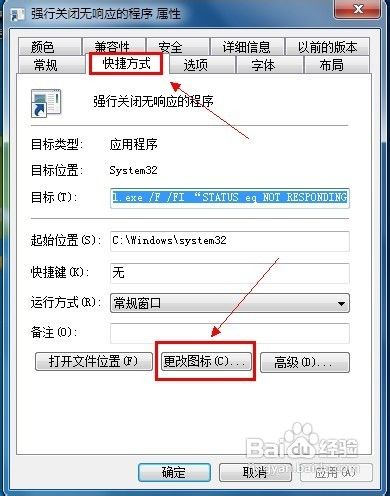
7、會彈出以下提示對話框出來,不需要理會它,直接點“確定”
8、打開“更改圖標”對話框,在列表選擇一個自己喜歡的圖標,選中後單擊“確定”按鈕
9、最後我們來看一下修改後的效果如何(如遇到程序無響應時,雙擊執行該命令即可)

不太清楚電腦進程的朋友可以利用這個方法來關閉無響應的程序。